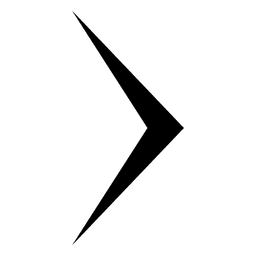Honda Civic (FE/FL): Configuration de l'horloge
■ Réglage de l'horloge
Vous pouvez régler l'heure manuellement et définir le fond de l'horloge sur l'écran Audio/ Informations.
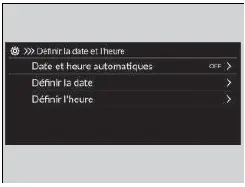
1. Appuyer sur la touche  .
.
2. Sélectionner Paramètres généraux.
3. Sélectionner Système.
4. Sélectionner Date et heure.
5. Sélectionner Définir la date et l'heure.
6. Sélectionner Date et heure automatiques, puis sélectionner OFF.
Pour régler la date :
7. Sélectionner Définir la date.
8. Sélectionner  .
.
9. Sélectionner Enregistrer pour définir la date.
Pour régler l'heure :
7. Sélectionner Définir l'heure.
8. Sélectionner  .
.
9. Sélectionner Enregistrer pour régler l'heure.
L'horloge est automatiquement mise à jour par l'intermédiaire du système audio.
Vous pouvez également régler l'horloge en appuyant sur
l'horloge affichée dans la zone d'en-tête de l'écran Audio/
Informations, sur le mot Horloge affiché sur l'écran d'accueil
ou sur  Toutes les applis.
Toutes les applis.
1. Appuyer sur l'horloge à l'écran.
L'écran d'horloge de type face s'affiche.
2. Sélectionner Paramètres.
3. Sélectionner Date et heure.
4. Sélectionner Définir la date et l'heure.
5. Sélectionner Date et heure automatiques, puis sélectionner OFF.
6. Sélectionner Définir la date ou Définir l'heure.
7. Régler les dates, les heures et les minutes en sélectionnant
 .
.
8. Sélectionner Enregistrer pour régler l'heure.
Il est possible de personnaliser l'écran d'horloge.
■ Configuration du fond d'écran de l'horloge

■ Importer un fond d'écran d'horloge
1. Raccorder la clé USB au port USB.
2. Appuyer sur la touche  .
.
3. Sélectionner Horloge.
- Si Horloge n'est pas affiché sur l'écran d'accueil, sélectionner
 Toutes les applis.
Toutes les applis.
4. Sélectionner Paramètres.
5. Sélectionner Apparences de l'horloge.
6. Sélectionner Ajouter.
- La photo des images stockées sur la clé USB apparaît dans la liste.
7. Sélectionner l'image à importer.
- Plusieurs images peuvent être sélectionnées en même temps.
8. Sélectionner OK.
- Les images sélectionnées s'affichent.
9. Sélectionner Transfert.
- L'affichage revient à l'écran de sélection du fond d'écran d'horloge.
- Lors de l'importation de fichiers de fond d'écran, l'image doit se trouver dans le répertoire racine de la clé USB.
- Les images d'un dossier ne peuvent pas être importées.
- Le nom de fichier doit être inférieur à 64 octets.
- Le format de fichier de l'image qu'il est possible d'importer est BMP (bmp) ou JPEG (jpg).
- La limite de la taille de fichier individuel est de 10 MB.
- Si la clé USB ne contient pas de photos, un message s'affiche.
- Il est possible d'importer jusqu'à 11 images.
- La taille d'image maximum est de 4 096 x 2 304 pixels. Si la taille de l'image est inférieure à 1 280 x 720 pixels, l'image s'affiche au centre de l'écran et la zone excédentaire apparaît en noir.
■ Sélectionner le fond d'écran d'horloge
1. Appuyer sur la touche  .
.
2. Sélectionner Horloge.
- Si Horloge n'est pas affiché sur l'écran d'accueil, sélectionner
 Toutes les applis.
Toutes les applis.
3. Sélectionner Paramètres.
4. Sélectionner Apparences de l'horloge.
5. Sélectionner l'image souhaitée pour le réglage.
- L'aperçu s'affiche à l'écran.
6. Sélectionner Sauvegarde.
- L'écran horloge sur lequel le fond d'écran a été défini est affiché.
■ Supprimer un fond d'écran d'horloge
1. Appuyer sur la touche  .
.
2. Sélectionner Horloge.
- Si Horloge n'est pas affiché sur l'écran d'accueil, sélectionner
 Toutes les applis.
Toutes les applis.
3. Sélectionner Paramètres.
4. Sélectionner Apparences de l'horloge.
5. Sélectionner Suppr. photos.
6. Sélectionner l'image souhaitée à supprimer.
- Plusieurs images peuvent être sélectionnées en même temps.
7. Sélectionner OK.
- Les images sélectionnées s'affichent.
8. Sélectionner Supprimer.
- L'affichage revient à l'écran de sélection du fond d'écran d'horloge.